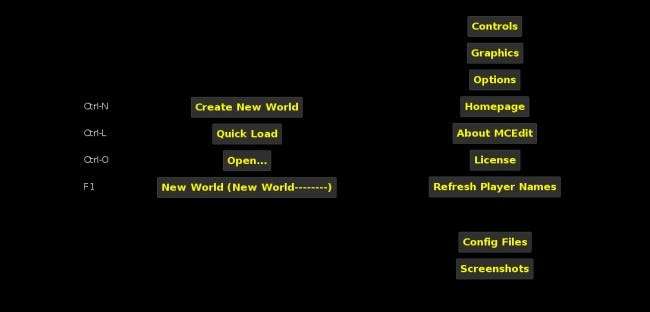MCEdit ist ein leistungsstarkes Programm von Drittanbietern zum Bearbeiten von Minecraft-Karten. MCEdit verfügt über viele Tools und Filter zum Bearbeiten und Erstellen und kann das Erstellen großer oder komplexer Minecraft-Kreationen beschleunigen.
MCEdit installieren und starten
MCEdit kann von ihrem heruntergeladen werden website oder aus der Quelle von ihren zusammengestellt Github-Repository . MCEdit Unified ist die Version, die 1.8+ unterstützt, worauf die meisten Minecraft-Spieler spielen.
Sobald Sie MCEdit installiert haben, sollten Sie es öffnen und einen schwarzen Bildschirm mit einer Reihe von Schaltflächen erhalten.
Die beiden interessierenden Schaltflächen sind "Neue Welt erstellen" und "Schnellladen". Mit der Schaltfläche "Neue Welt" wird automatisch eine neue Welt für Sie generiert, und mit der Schaltfläche "Schnellladen" wird eine Ihrer Minecraft-Welten geöffnet. Stellen Sie einfach sicher, dass Minecraft nicht gleichzeitig mit der Bearbeitung einer Welt geöffnet ist. Andernfalls stürzt MCEdit ab.
Navigieren in MCEdit
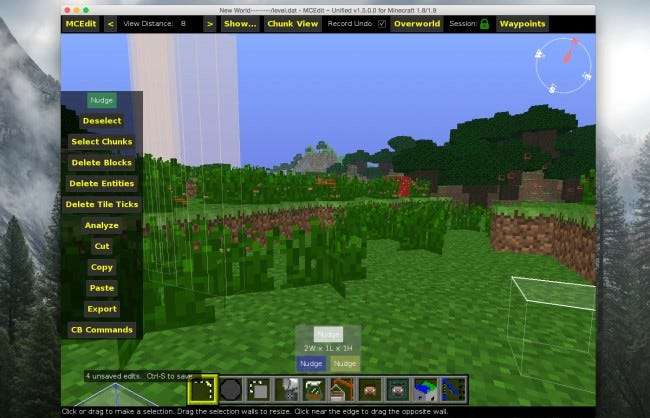
Sobald Sie MCEdit geöffnet und ausgeführt haben, sollten Sie Ihre Minecraft-Welt aus der Perspektive sehen, in der Sie sich beim Abmelden befanden. Das Navigieren in dieser Welt ist etwas kompliziert, aber leicht zu gewöhnen. Jeder, der mit 3D-Bearbeitungsprogrammen und CAD-Programmen wie Blender vertraut ist, sollte dies intuitiv finden. Sie können W, A, S und D verwenden, um sich vorwärts, links, rückwärts und rechts zu bewegen, und I, J, K und L, um sich umzusehen. Durch Verschieben nach links wird die Kamera abgesenkt und Space wird sie anheben, ähnlich wie beim Fliegen im Spiel.
Regionen auswählen und ändern
Stellen Sie zunächst sicher, dass das erste Element in der Symbolleiste ausgewählt ist. Dies ist das Auswahlwerkzeug, und Sie können schnell eine Region auswählen, indem Sie auf zwei Blöcke klicken. Der resultierende Bereich wird an beiden Enden mit gelben und blauen Blöcken hervorgehoben. Sie können die Größe dieser Region ändern, indem Sie auf die Flächen der Region klicken und sie ziehen. Wenn Sie unten für jede Farbe auf die Werkzeuge „Anstupsen“ klicken, können Sie jede einzelne Block für Block verschieben. Das Nudge-Tool ist die genaueste Methode zum Auswählen einer Region.

Die linke Symbolleiste enthält Werkzeuge zum Ändern Ihrer Auswahl. Das erste ist "Nudge", das den Nudge-Werkzeugen für die Auswahl ähnlich ist, außer dass dieses Werkzeug alle Blöcke in der Region damit verschiebt. Denken Sie daran, dass alles, in das Sie es bewegen, zerstört wird. Rückgängig machen ist dein Freund.
Das nächste Tool ist "Abwählen", das genau das tut, was es sagt, und die Auswahl löscht. "Select Chunks" wählt alle aus Brocken dass Ihre Auswahl von oben nach unten berührt. Mit "Blöcke löschen" werden alle Blöcke in Ihrer Auswahl entfernt, ebenso wie "Objekte löschen" und "Kachel-Ticks löschen". "Analysieren" zeigt Ihnen einen Bericht über alle Blöcke in Ihrer Auswahl und wie viel Prozent des Ganzen sie bilden, was nicht besonders nützlich ist.
Die nächsten Werkzeuge sind die mächtigsten. "Ausschneiden" und "Kopieren" kopieren beide die Blöcke in der Auswahl in den Speicher, und "Ausschneiden" entfernt sie ebenfalls aus der Welt. Durch „Exportieren“ wird diese Kopie als schematische Datei auf Ihrer Festplatte gespeichert. Dies ist sehr nützlich für große Projekte oder die gemeinsame Nutzung einzelner Gebäude mit anderen Personen.
Mit „Einfügen“ wird ein eigenes Menü geöffnet, in dem Sie alles, was Sie kopiert (oder importiert) haben, zu Ihrer Welt hinzufügen können. Die Tasten E, R, F und G drehen, rollen, drehen und spiegeln Ihre Auswahl, und die seitlichen Tasten tun dasselbe.
Wenn Sie „Chunk Align“ umschalten, können Sie Ihre Auswahl nur an derselben Stelle in einem anderen Chunk einfügen. Mit „Luft kopieren“ und „Wasser kopieren“ wird das Einfügen von leeren Luftblöcken und Wasserblöcken umgeschaltet. "Copy Biome" macht nur die Aktualisierung der Biomdaten der Umgebung so, dass sie mit dem übereinstimmen, was Sie kopieren. "Update Command Block Coords" und "Update Spawner Coords" behalten Daten beim Kopieren von Befehlsblöcken und Spawnern bei.

Pinsel
Die Pinsel von MCEdit sind eine einfache Möglichkeit, schnell aus dem Programm heraus zu erstellen. Der Hauptpinsel ist der Füllpinsel, der nur Blöcke in Form von Kugeln oder Quadraten malt.
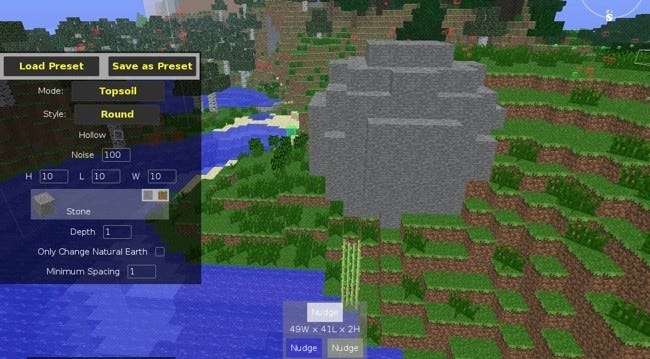
Filter
In Filtern strahlt MCEdit wirklich über die spielinterne Alternative WorldEdit. Filter sind benutzerdefinierte Skripte und Befehle, die für verschiedene Aufgaben entwickelt wurden. MCEdit wird standardmäßig mit einer Reihe von Filtern geliefert, aber Sie können auch viele von der Community erstellte Filter online finden. Einer der großartigen integrierten Filter ist „Forester“, der Bäume für Sie erstellt. Sie können damit Hunderte kleiner oder einige wirklich große Bäume erstellen.
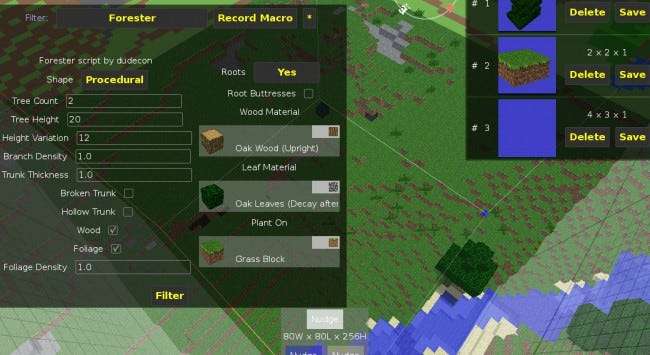
Die Optionen für diesen Filter sind ziemlich einfach. Sie können beispielsweise eine große quadratische Fläche auswählen, die „Baumzahl“ auf 1, die „Baumhöhe“ auf 40, die „Astdichte“ und die „Stammdicke“ auf 4 setzen und auf „Filter“ drücken, um ein fantastisches Aussehen zu erzielen. sehr großer Baum. Mit MCEdit können Sie ganze Wälder erstellen, die mit diesen Bäumen gefüllt sind!

MCEdit ist ein ziemlich komplexes Tool und es dauert eine Weile, bis es beherrscht ist. Trotzdem ist es besser, es für grundlegende Dinge zu verwenden, als Blöcke von Hand zu platzieren. Es gibt auch viele benutzerdefinierte Filter-Repositorys, die sich der Verbesserung der Funktionen von MCEdit widmen. Die bemerkenswertesten davon sind SethBling , Brightmoor , und ΤεξελΗλυ . Zwischen diesen drei gibt es Hunderte von fantastischen Filtern, die es wert sind, überprüft zu werden. Wenn Sie sich wirklich darauf einlassen möchten, können Sie all diese verschiedenen Filter analysieren, um herauszufinden, wie sie geschrieben sind, da alle Filter nur Python-Skripte sind.